Reklama
Pre Raspberry Pi je k dispozícii množstvo príslušenstva, no medzi najobľúbenejšie patrí modul fotoaparátu. Ale ako ho bezpečne pripojiť a potom z neho vyťažiť to najlepšie?
Ak ste ešte neskúšali fotografovanie Raspberry Pi, teraz je ten správny čas. Tu je návod, ako začať s modulom fotoaparátu Raspberry Pi.
Nastavenie modulu kamery

Vlastníte Raspberry Pi a chcete začať s modulom fotoaparátu? Možno si chcete nejaké vyrobiť časozberné filmy, alebo postaviť a bezpečnostná kamera s detekciou pohybu. Bez ohľadu na váš projekt, ak vyžaduje kameru, vašou najlepšou voľbou je oficiálny kamerový modul. Nastavenie je jednoduché a vyžaduje, aby ste:
- Pripojte modul kamery: Páskový kábel spája kameru s Raspberry Pi.
- Povoliť kameru: Môžete to urobiť na konfiguračnej obrazovke.
- Bezpečne namontujte modul kamery: Vyžaduje sa vhodný prípad.
- Odfoťte sa: Použite jednoduchý príkaz príkazového riadku.
Predtým, ako začnete, sa však musíte uistiť, že máte všetko, čo potrebujete. A Modul kamery Raspberry Pi v2 možno zakúpiť na Amazone.
Raspberry Pi kamerový modul V2-8 megapixelov, 1080pRaspberry Pi kamerový modul V2-8 megapixelov, 1080p Kúpiť teraz na Amazone $24.35
Čo budete potrebovať
Ak chcete dosiahnuť najlepšie výsledky, zhromaždite nasledujúce položky:
- Raspberry Pi (postačí akýkoľvek model, hoci Raspberry Pi Zero vyžaduje iný plochý kábel)
- Modul kamery Raspberry Pi
- microSD karta s nainštalovaným Raspbianom (možno použiť aj iné distribúcie Raspberry Pi)
- Ethernetový kábel/Wi-Fi dongle v prípade potreby
- USB klávesnica
- Vhodné puzdro Raspberry Pi (pozri nižšie)
- Spoľahlivé napájanie (buď adaptér alebo prenosné riešenie)
S týmito zhromaždenými položkami by nemalo trvať dlho, kým sa váš kamerový modul Raspberry Pi pripojí k Pi a začnete fotiť. Skôr ako začnete, uistite sa, že máte nainštalovanú najnovšiu verziu Raspbian Ako aktualizovať Raspberry Pi na najnovší operačný systém RaspbianChcete, aby bol váš Raspberry Pi aktuálny? Tu je návod, ako aktualizovať Raspbian pomocou štandardnej aktualizácie alebo inováciou na novú verziu. Čítaj viac na vašej microSD karte.
Oficiálny modul fotoaparátu Raspberry Pi
V priebehu rokov boli vydané rôzne verzie oficiálneho modulu fotoaparátu pre Raspberry Pi. Od roku 2018 je k dispozícii verzia 2.0, ktorá sa dodáva v dvoch príchutiach.
Štandardný modul kamery Raspberry Pi: Toto je predvolená možnosť, ktorú si pravdepodobne vyberiete pre štandardné fotografie. Reprodukcia farieb tohto 5MP fotoaparátu je prekvapivo dobrá na to, čo je pomerne lacný fotoaparát.
NoIR modul kamery Raspberry Pi: Variant NoIR sa dodáva bez IR filtra, odtiaľ názov. Vďaka tomu je lepší na nočné fotenie, aj keď zdroj svetla je užitočný.
Pripojenie modulu kamery
Keď modul fotoaparátu rozbalíte, zistíte, že sa dodáva s plochým káblom. To je zvyčajne už pripojené k samotnej kamere (aj keď nie vždy) a pripája sa k Raspberry Pi cez konektor plochého kábla.

Pred pripojením fotoaparátu k Raspberry Pi vykonajte antistatické opatrenia. Predídete tak náhodnému poškodeniu zariadenia statickou elektrinou. Tiež by ste si mali najskôr nájsť čas na identifikáciu slotu pre pripojenie fotoaparátu na vašom Raspberry Pi.
- Raspberry Pi B: Medzi ethernetovým portom a konektorom HDMI.
- Raspberry Pi B+, 2, 3, 3 B+ (aký je rozdiel? The Raspberry Pi Board Guide: Zero vs. Model A a BS toľkými rôznymi modelmi Raspberry Pi, ako viete, ktorý si kúpiť? Náš dokonalý sprievodca vám povie všetko, čo potrebujete vedieť! Čítaj viac ): Medzi konektorom TRRS/AV a konektorom HDMI.
- Raspberry Pi Zero: na krátkej strane oproti slotu microSD.
Ďalej sa uistite, že je kábel pripojený k fotoaparátu. Keď to urobíte, je čas opatrne otvoriť konektor slotu a zabezpečiť, aby bol malý plast v tvare T uvoľnený. Zasuňte pásku na miesto tak, aby strieborná strana smerovala ku konektoru HDMI.
So vloženou stuhou opatrne zatlačte plast na miesto, aby ste ho zaistili.
Zapojenie modulu fotoaparátu a Raspberry Pi Zero
Ak používate Raspberry Pi Zero, veci sú trochu iné.
Na tomto menšom Raspberry Pi je spojovací port menší, a preto je potrebný iný plochý kábel. Uistite sa, že strieborné kontakty smerujú nahor; zasúvajú sa pod T-klip. To môže byť trochu nešikovné s užším plochým káblom.

Vhodný kábel si môžete objednať od Amazonu. Tiež si všimnite, že môžete nájsť káble rôznych dĺžok, ktoré sa môžu ukázať ako užitočné pre váš projekt.
Arducam 15-kolíkový 1,0 mm rozteč na 22 kolíkový 0,5 mm kamerový kábel pre Raspberry Pi Zero Verzia 1.3 špecifická (balenie 2 ks)Arducam 15-kolíkový 1,0 mm rozteč na 22 kolíkový 0,5 mm kamerový kábel pre Raspberry Pi Zero Verzia 1.3 špecifická (balenie 2 ks) Kúpiť teraz na Amazone $7.99
Zapnutie a aktivácia modulu kamery
S pripojenou kamerou je čas spustiť Raspberry Pi. Či už ste pripojení priamo k televízoru alebo monitoru, alebo ste pomocou SSH na vzdialený prístup k počítaču Nastavenie vášho Raspberry Pi na bezhlavé používanie s SSHRaspberry Pi môže po pripojení k lokálnej sieti (buď cez Ethernet alebo Wi-Fi) akceptovať príkazy SSH, čo vám umožní jednoducho ho nastaviť. Výhody SSH presahujú rozrušenie každodenného skríningu... Čítaj viac , budete musieť otvoriť obrazovku konfigurácie Raspberry Pi. V Raspbian PIXEL desktopové prostredie, nájdete to v Predvoľby Ponuka.
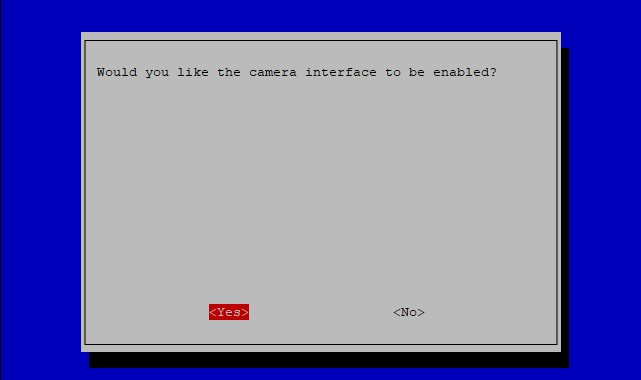
Môžete však radšej použiť príkazový riadok a zadať:
sudo raspi-configBez ohľadu na spôsob, ktorý používate, nájdite Možnosti rozhrania > Fotoaparát možnosť a vyberte Áno. Zobrazí sa výzva na reštartovanie vášho Raspberry Pi, tak to urobte a počkajte, kým sa reštartuje.
Montáž fotoaparátu do puzdra Raspberry Pi
Pre kamerový modul Raspberry Pi je k dispozícii veľa možností montáže. Môžete jednoducho použiť napríklad lepiaci tmel, aj keď je to dosť chaotická možnosť. Asi najlepším riešením je nájsť puzdro s upevňovacím bodom pre modul kamery.
Tu sú tri dobré možnosti:
1. Puzdro a puzdro SmartPi
Jednou z najlepších možností pre puzdro Raspberry Pi a kryt modulu fotoaparátu na Amazone je SmartPi, Lego-kompatibilné puzdro pre Raspberry Pi B+, 2 a 3. Zatiaľ čo puzdro má možnosti montáže na stenu a platne Lego, kryt modulu kamery je možné namontovať na puzdro samotné. Nechýba ani GoPro kompatibilný montážny konektor.
Puzdro SmartiPi Raspberry Pi B+, 2, 3 a Pi 3 B+ kompatibilné so stavebnicou s puzdrom na fotoaparát a držiakom kompatibilným s GoPro – siváPuzdro SmartiPi Raspberry Pi B+, 2, 3 a Pi 3 B+ kompatibilné so stavebnicou s puzdrom na fotoaparát a držiakom kompatibilným s GoPro – sivá Kúpiť teraz na Amazone
2. Kryt fotoaparátu Smarticase
Ak už vlastníte puzdro SmartPi, má zmysel si ho zakúpiť Kryt modulu kamery Smarticase, samostatne od Amazonu. S otvormi na priskrutkovanie puzdra na povrch je tiež kompatibilný so „stavebnými blokmi“ pre montáž na SmartPi alebo akékoľvek Lego, ktoré máte.
Smarticase Building Block Kompatibilné puzdro pre oficiálny fotoaparát Raspberry Pi – siváSmarticase Building Block Kompatibilné puzdro pre oficiálny fotoaparát Raspberry Pi – sivá Kúpiť teraz na Amazone
3. Keyestudio Black Case
Ak chcete získať úplné riešenie, ideálne pre Raspberry Pi B+, 2 a 3, pozrite sa na toto cenovo dostupné puzdro na Amazone. Puzdro Keyestudio obsahuje montážne tyče pre kamerový modul Raspberry Pi, čo vám potenciálne umožňuje používať celý Pi ako montážnu kamerovú jednotku.
Čierne puzdro Keyestudio podporujúce inštaláciu kamery pre Raspberry Pi 3 / B+/2 Model BČierne puzdro Keyestudio podporujúce inštaláciu kamery pre Raspberry Pi 3 / B+/2 Model B Kúpiť teraz na Amazone $9.59
Odfoťte sa s Raspberry Pi
Teraz by ste mali mať Raspberry Pi pripojené k aktivovanému modulu fotoaparátu a všetko namontované v puzdre. Teraz ste pripravení urobiť fotografiu.
Otvorte okno terminálu a zadajte tento jednoduchý príkaz:
raspistill -o obrázok.jpgTúto testovaciu fotografiu nájdete v adresári Pictures na pracovnej ploche Raspberry Pi. Ďalšie príkazy sú možné.
Napríklad, ak je fotografia hore nohami, môžete použiť -vf a -hf vlajky na preklopenie vertikálnej a horizontálnej osi.
raspistill -vf -hf -o obrázok.jpgÚplný zoznam príkazov na fotografovanie získate zadaním jediného príkazu:
raspistillMôžete dokonca nahrávať video!
Okrem fotografovania dokáže Raspberry Pi Camera Module nahrávať aj video. Opäť budete musieť použiť správny príkaz, tentoraz pomocou raspivid nástroj. Tento príkaz zaznamená video v HD:
raspivid -o video.h264(Rovnako ako v prípade raspistillu môžete v prípade potreby použiť -vf a -hf.)
Upozorňujeme, že štandardná karta microSD bude pravdepodobne príliš malá na zdĺhavé nahrávanie videa (hoci ak máte pripojený externý disk, malo by to poskytnúť viac než dostatok miesta). Ako taký môžete použiť -t príznak na obmedzenie času nahrávania pomocou hodnoty v milisekundách:
raspivid -o video.h264 -t 5000Tým sa zaznamená päť sekúnd záznamu.
Bavte sa s kamerovým modulom Raspberry Pi
S vaším Raspberry Pi pripojeným k preferovanej možnosti fotoaparátu ste pripravení fotografovať a nahrávať video. Takže, čo bude ďalej?
Môžete pripojiť termálnu tlačiareň a vytvoriť okamžitý fotoaparát v štýle Polaroid. Alebo ho môžete použiť ako vlastný fotoaparát stop-motion animačné štúdio.
Výber je na tebe. Ďalšie tipy na nastavenie nájdete v našom neoficiálny sprievodca nastavením Raspberry Pi Raspberry Pi: Neoficiálny návodČi už ste súčasným vlastníkom Pi, ktorý sa chce dozvedieť viac, alebo potenciálnym vlastníkom tohto zariadenia s veľkosťou kreditnej karty, toto nie je príručka, ktorú by ste si chceli nechať ujsť. Čítaj viac .
Christian Cawley je zástupcom redaktora pre bezpečnosť, Linux, DIY, programovanie a vysvetľovanie technológií. Taktiež produkuje The Really Useful Podcast a má bohaté skúsenosti s podporou desktopov a softvéru. Christian, prispievateľ do časopisu Linux Format, je majstrom Raspberry Pi, milovníkom Lega a fanúšikom retro hier.